
Katika kompyuta za kisasa na laptops, maghala makubwa ya data yanawekwa, ambayo yana faili zote zinazohitajika kwa kazi na burudani. Bila kujali aina ya vyombo vya habari na njia ya kutumia kompyuta, kuweka sehemu moja kubwa juu yake ni mbaya sana. Hii inajenga machafuko makubwa katika mfumo wa faili, inaendesha faili za hatari za multimedia na data muhimu wakati utendaji wa mfumo usioharibika na uharibifu wa kimwili kwa sekta ngumu za disk.
Ili kuongeza uboreshaji wa nafasi ya bure kwenye kompyuta, utaratibu wa kutenganisha kumbukumbu zote katika sehemu za kibinafsi zilianzishwa. Aidha, kiasi kikubwa cha vyombo vya habari, kujitenga kwa haraka zaidi itakuwa. Sehemu ya kwanza ni kawaida tayari kwa ajili ya ufungaji wa mfumo wa uendeshaji yenyewe na mipango ndani yake, sehemu zilizobaki zinaundwa kulingana na madhumuni ya kompyuta na data iliyohifadhiwa.
Tunagawanya diski ngumu katika sehemu kadhaa
Kutokana na ukweli kwamba mada hii ni muhimu sana, katika mfumo wa uendeshaji Windows 7 kuna chombo cha urahisi cha kudhibiti diski. Lakini pamoja na maendeleo ya kisasa ya sekta ya programu, chombo hiki kina muda wa kutosha, ufumbuzi rahisi na wa kazi wa tatu umekuja kuhama, uwezo wa kuonyesha uwezo halisi wa utaratibu wa sehemu, wakati unaendelea kueleweka na kupatikana kwa watumiaji wa kawaida.Njia ya 1: Msaidizi wa Aomei Partition.
Mpango huu unachukuliwa kuwa moja ya bora katika nyanja yake. Kwanza, msaidizi wa Aomei anajulikana kwa kuaminika na kuaminika - watengenezaji waliwasilisha hasa bidhaa ambayo inatimiza mtumiaji anayehitaji sana, wakati programu inavyovutia "kutoka kwenye sanduku". Ina tafsiri ya Kirusi yenye uwezo, kubuni maridadi, interface inafanana na chombo cha kawaida cha Windows, lakini kwa mazoezi huzidi sana.
Pakua msaidizi wa Aomei Partition.
Mpango huo una matoleo mengi ya kulipwa yaliyoundwa kwa mahitaji tofauti, hata hivyo, kuna chaguo la bure kwa matumizi ya nyumbani yasiyo ya kibiashara - ni zaidi na hakuna haja ya kuvunja diski kwenye sehemu.
- Kutoka kwenye tovuti rasmi ya msanidi programu, unapakua faili ya ufungaji, ambayo, baada ya kupakua, unahitaji kukimbia mara mbili. Fuata mchawi rahisi wa ufungaji, kukimbia programu au kutoka kwenye dirisha la mwisho la mchawi, au kutoka kwa njia ya mkato wa desktop.
- Baada ya screensaver fupi na kuangalia utimilifu, programu mara moja inaonyesha dirisha kuu ambayo vitendo vyote kitatokea.
- Mchakato wa kujenga sehemu mpya utaonyeshwa juu ya mfano wa tayari uliopo. Kwa disk mpya, ambayo ina kipande kimoja kimoja, mbinu haitatofautiana kabisa. Kwenye nafasi ya bure ya kugawanywa na kushinikiza kifungo cha haki cha mouse ili kupiga menyu ya mazingira. Katika hiyo, tutavutiwa na kipengee kinachoitwa "Sehemu ya Sehemu".
- Katika dirisha inayofungua, unahitaji kuweka vipimo ambavyo tunahitaji. Unaweza kufanya hivyo kwa njia mbili - ama drag slider, ambayo hutoa parameters ya haraka, lakini si sahihi, au mara moja kuweka maadili maalum katika "sehemu mpya" shamba. Sehemu ya zamani haiwezi kushoto nafasi ndogo kuliko wakati huu kuna faili huko. Fikiria mara moja, kwa sababu katika mchakato wa kuvunjika kunaweza kuwa na hitilafu ambayo inaweka data katika hatari.
- Baada ya vigezo muhimu ni maalum, unahitaji kubonyeza kitufe cha "OK". Chombo kinafunga. Dirisha kuu ya programu itaonyeshwa tena, tu sasa, mpya, mpya itaonekana katika orodha ya sehemu. Pia itaonyeshwa chini ya programu. Lakini kwa muda mrefu kama ni hatua ya awali ambayo inaruhusu tu kinadharia kutathmini mabadiliko yaliyofanywa. Ili kuanza kujitenga, unahitaji kubonyeza kitufe cha "Weka" kwenye kona ya juu ya kushoto.

Kabla ya hayo, unaweza pia kuuliza jina la sehemu ya baadaye na barua. Ili kufanya hivyo, kwenye kipande kinachoonekana, bonyeza haki kwenye sehemu ya "Advanced", chagua "Badilisha sehemu ya Disc". Taja jina, tena kwa kushinikiza PCM kwenye sehemu na kuchagua kipengee cha "Kitambulisho".
- Dirisha itafungua ambayo mtumiaji ataonyesha operesheni ya kujitenga hapo awali. Angalia namba zote kabla ya kuanza. Ingawa haijaandikwa hapa, lakini ujue: Sehemu mpya itaundwa, imeundwa katika NTFS, baada ya hapo itapewa nafasi inapatikana katika mfumo (au uliowekwa hapo awali na barua). Ili kuanza utekelezaji, bofya kwenye "kifungo cha kwenda".
- Programu itahakikisha usahihi wa vigezo vilivyoingia. Ikiwa kila kitu ni kweli, kitatoa chaguo kadhaa kwa kufanya kazi tunayohitaji. Hii ni kutokana na ukweli kwamba sehemu unayotaka "kukata" inawezekana kutumika wakati huu. Mpango huo utapendekeza kufuta sehemu hii kutoka kwenye mfumo wa kufanya hatua. Hata hivyo, hii sio chaguo bora kwa wale ambao wana mipango mingi kutoka huko (kwa mfano, portable). Njia salama zaidi itatenganishwa na partitions nje ya mfumo.
Kwa kubofya kitufe cha "Kuanza upya Sasa", programu itaunda moduli ndogo inayoitwa Preos na inaanzisha kwa Autoload. Baada ya hapo, Windows itaanza tena (Hifadhi faili zote muhimu kabla ya hayo). Shukrani kwa moduli hii, mgawanyiko utafanyika kabla ya kupakia mfumo, kwa hiyo haitaumiza chochote. Uendeshaji unaweza kuchukua muda mrefu, kwa sababu Mpango utaangalia disks na mfumo wa faili kwa uadilifu ili kuepuka uharibifu wa sehemu na data.
- Kabla ya kukamilika kwa operesheni, ushiriki wa mtumiaji hauhitaji kabisa. Katika mchakato wa kutekeleza kujitenga, kompyuta inaweza kuanza tena mara kadhaa, kuonyesha moduli ya preo kwenye skrini. Wakati kazi imekamilika, kompyuta itageuka kwa njia ya kawaida, lakini tu katika orodha ya "kompyuta yangu" sasa itaweka sehemu mpya iliyopangwa, mara moja tayari kufanya kazi.

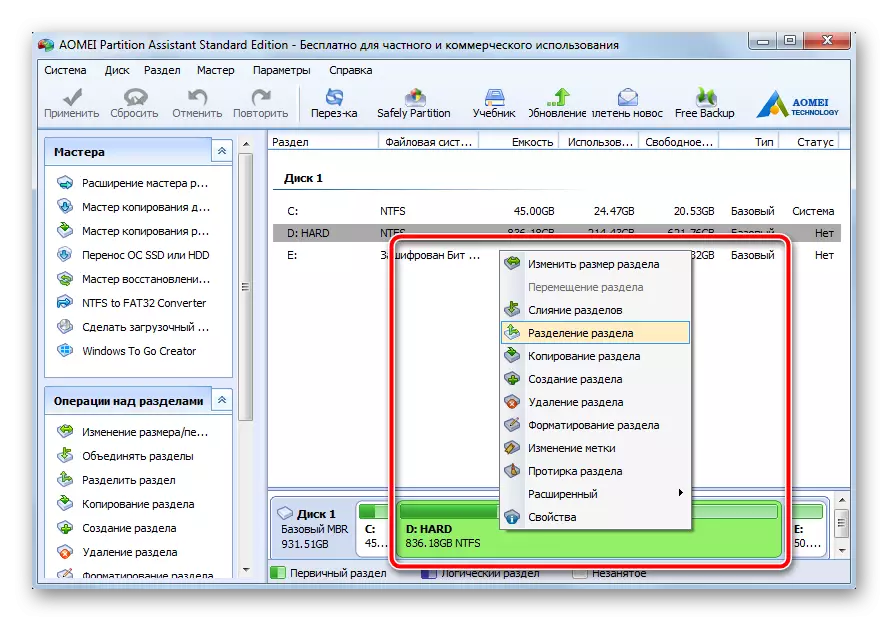



Kwa hiyo, yote unayohitaji kufanya mtumiaji ni kutaja ukubwa wa sehemu, basi mpango utafanya kila kitu yenyewe kwa kutoa sehemu kamili za uendeshaji kama matokeo. Kumbuka kwamba kabla ya kushinikiza kitufe cha "Weka", sehemu iliyopangwa inaweza kugawanywa katika nyingine mbili. Windows 7 inategemea vyombo vya habari na meza ya MBR ambayo inasaidia partitions kwa kiwango cha 4 cha upeo. Kwa kompyuta ya nyumbani itakuwa mengi.
Njia ya 2: Mfumo wa Usimamizi wa Disk
Vile vile vinaweza kufanywa bila matumizi ya programu ya tatu. Njia ya njia hii ni kwamba automatism ya kazi zilizofanywa ni mbali kabisa. Kila operesheni hufanyika mara moja baada ya kuweka vigezo. Zaidi, kujitenga hutokea haki katika kikao cha sasa cha mfumo wa uendeshaji, sio lazima kuanzisha upya. Hata hivyo, kati ya utekelezaji wa vitendo mbalimbali katika mchakato wa kufuata maelekezo, mfumo daima hukusanya data ya kufuta sasa, hivyo kwa hali ya kawaida wakati unatumika kwa chini ya njia ya awali.
- Kwenye lebo ya "kompyuta yangu", click-click, chagua "Usimamizi".
- Katika dirisha linalofungua kwenye orodha ya kushoto, chagua "Usimamizi wa Disk". Baada ya pause fupi, wakati chombo hicho kilitoa data yote ya mfumo muhimu, interface inayojulikana itaonekana kwa macho ya mtumiaji. Katika eneo la chini la dirisha, chagua sehemu ambayo inapaswa kugawanywa katika sehemu. Juu yake, bonyeza kitufe cha haki cha mouse na chagua kipengee cha "Futa Tom" kwenye orodha ya mazingira ambayo inaonekana.
- Dirisha jipya litafungua ambayo kutakuwa na uwanja pekee unaopatikana kwa ajili ya kuhariri. Ndani yake, taja ukubwa wa ugawaji wa baadaye. Kumbuka kwamba namba hii haipaswi kuwa kubwa kuliko thamani katika "nafasi inapatikana inapatikana kwa compression (MB)". Fikiria ukubwa maalum, kulingana na vigezo 1 GB = 1024 MB (shida nyingine, katika msaidizi wa ugawanyiko wa Aomei, ukubwa unaweza kuweka mara moja katika GB). Bofya kitufe cha "Compress".
- Baada ya kujitenga kwa muda mfupi, orodha ya sehemu itaonekana chini ya dirisha ambapo kipande cha rangi nyeusi kinaongezwa. Inaitwa "si kusambazwa" - wakati ujao tupu. Bofya kwenye kipande hiki na kifungo cha haki cha mouse, chagua "Unda kiasi rahisi ..."
- "Mchawi wa kujenga kiasi rahisi" huanza, ambayo unahitaji kubonyeza kitufe cha "Next".

Katika dirisha ijayo, kuthibitisha ukubwa wa ugawaji uliozalishwa, kisha bonyeza "Next" tena.

Sasa weka barua muhimu kwa kuchagua mtu yeyote unayependa kutoka kwenye orodha ya kushuka, nenda kwenye hatua inayofuata.
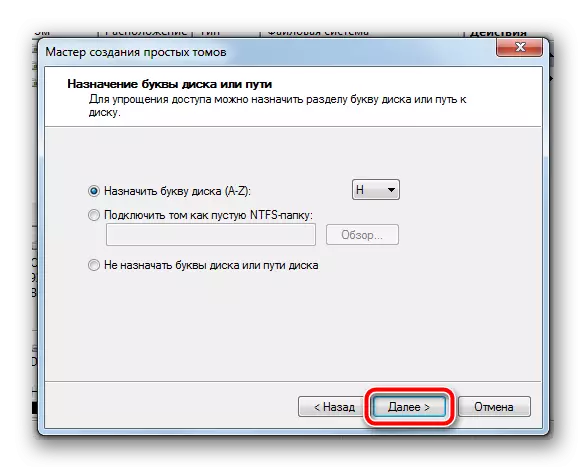
Chagua muundo wa mfumo wa faili, weka jina kwa sehemu mpya (kuhitajika kutumia Kilatini, bila nafasi).

Katika dirisha la mwisho, rejea vigezo vyote vilivyowekwa hapo awali, kisha bofya Kumaliza.

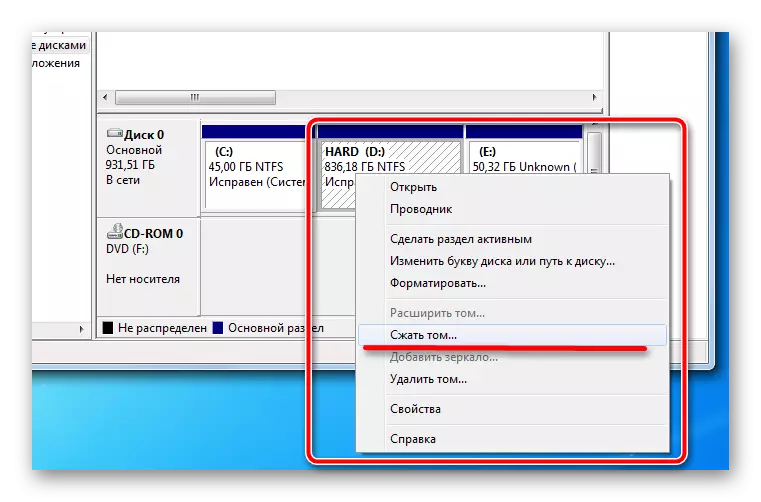
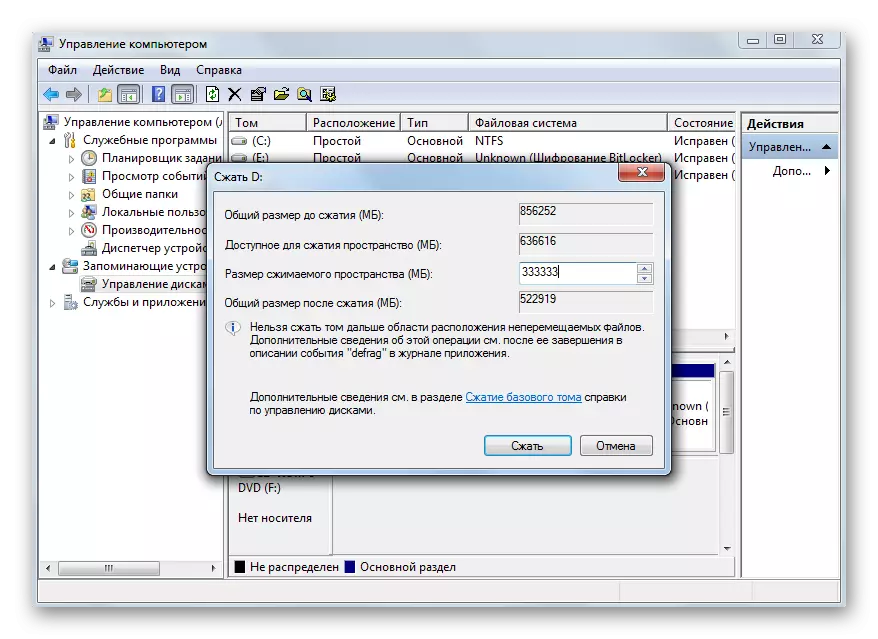


Katika shughuli hizi ni kumalizika, baada ya sekunde chache sehemu mpya itaonekana katika mfumo, tayari kufanya kazi. Sio lazima kuanzisha upya wakati huo huo, kila kitu kitazalishwa katika kikao cha sasa.
Chombo cha kujengwa hutoa mipangilio yote muhimu kwa sehemu iliyoundwa, ni ya kutosha kwa mtumiaji wa kawaida. Lakini hapa kila hatua hufanyika kwa manually, na kati yao hukaa tu na kusubiri kwa wakati fulani wakati mfumo unakusanya data muhimu. Na ukusanyaji wa data unaweza kuchelewa kabisa kwenye kompyuta dhaifu. Kwa hiyo, matumizi ya programu ya tatu itakuwa chaguo bora zaidi kwa disk ya haraka na yenye ubora wa juu kwa idadi ya taka.
Kuwa makini kabla ya kufanya shughuli yoyote ya data, hakikisha kuhifadhi na kuifanya vigezo vilivyowekwa kwa manually. Kujenga partitions nyingi kwenye kompyuta itasaidia kuandaa wazi muundo wa mfumo wa faili na kugawa faili zilizotumiwa na maeneo tofauti kwa hifadhi salama.
